想必大家对华硕品牌已经不陌生了吧?华硕的优点在于主板和散热 缺点在于大多数机型硬盘转速较低,问题较少,只要配置合适,是很实用的,因而用户也比较多。鉴于此,我们就来一起看看如何通过U当家U盘启动盘安装win8.1系统吧!
准备工作:
1、制作U当家u盘启动盘(制作方法参照“U当家U盘启动盘制作教程”);
2、前往相关网站下载win10系统iso镜像文件,存入制作好的U当家u盘启动盘;
安装步骤:
1、将U当家u盘启动盘连接至电脑,重启等待出现开机画面按下启动快捷键(可到U当家官网查询华硕笔记本的快捷启动键)进入到启动项选择窗口,选取“【01】运行U当家win8PE装机维护版(新机器)”,按下回车键执行操作,如图所示:
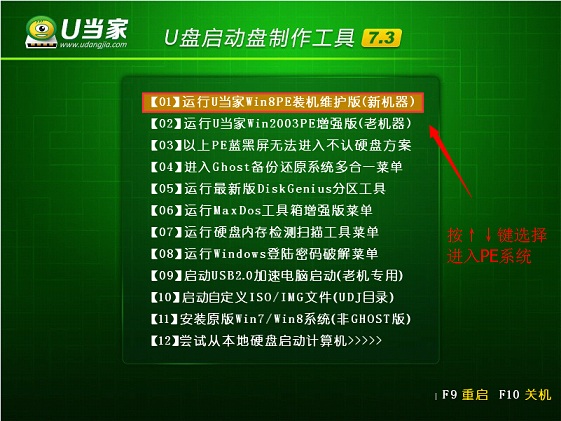
2、进入到pe系统桌面会自行弹出系统安装工具,或者也可以双击我们的pe一键装机。然后直接点击“打开”进行选择存放于u盘中win8.1系统镜像包,如图所示:

3、U当家装机工具会自动加载win8.1系统镜像包安装文件,选择需要安装磁盘分区,然后点击“执行”按钮,如图所示:
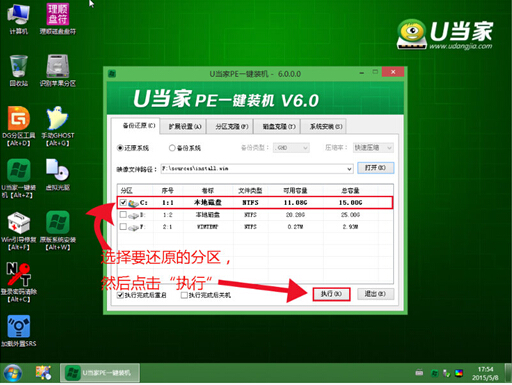
4、无需对弹出询问提示窗进行修改,直接按下“确定”按钮即可,如图所示:
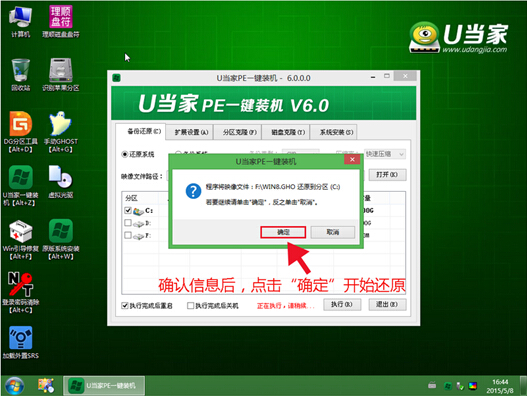
5、接着只要耐心等待系统自动加载安装并完成全部安装流程,就会进入win8.1的系统桌面了!

以上就是我们如何在华硕笔记本中安装win8.1系统的详细图文教程了,很感谢大家对本文的阅读,希望大家能从本文中获得帮助。
相关推荐:U盘装win8专题